Les traductions sont fournies par des outils de traduction automatique. En cas de conflit entre le contenu d'une traduction et celui de la version originale en anglais, la version anglaise prévaudra.
Convertir un type de licence pour Linux dans License Manager
Vous pouvez utiliser la console License Manager ou le AWS CLI pour convertir le type de licence des instances Ubuntu LTS, RHEL et RHEL pour SAP éligibles.
Rubriques
Convertir un type de licence à l'aide de la console License Manager
Vous pouvez utiliser la console License Manager pour convertir un type de licence.
Note
Seules les instances qui sont dans un état arrêté et qui ont été associées par AWS Systems Manager Inventory sont affichées.
Pour démarrer une conversion de type de licence dans la console
-
Ouvrez la console License Manager à l'adresse https://console.aws.amazon.com/license-manager/
. -
Dans le volet de navigation de gauche, choisissez Conversion de type de licence, puis sélectionnez Créer une conversion de type de licence.
-
Pour le système d'exploitation source, choisissez la plate-forme de l'instance que vous souhaitez convertir :
-
RHEL
-
RHEL pour SAP
-
Ubuntu LTS
-
Windows BYOL
-
Licence Windows incluse
-
-
(Facultatif) Filtrez les instances disponibles en spécifiant une valeur pour l'ID d'instance ou la valeur de l'opération d'utilisation.
-
Sélectionnez les instances dont vous souhaitez convertir les licences, puis choisissez Next.
-
Entrez la valeur de l'opération d'utilisation pour le type de licence, sélectionnez la licence vers laquelle vous effectuez la conversion, puis cliquez sur Next.
-
Vérifiez que vous êtes satisfait de la configuration de conversion de votre type de licence et choisissez Commencer la conversion.
Vous pouvez consulter l'état de la conversion de votre type de licence depuis le panneau de conversion des types de licence. La colonne État de la conversion affiche le statut de la conversion comme En cours, Terminé ou Échoué.
Convertissez un type de licence à l'aide du AWS CLI
Pour démarrer une conversion de type de licence dans le AWS CLI, vous devez confirmer que le type de licence de votre instance est éligible, puis effectuer une conversion de type de licence pour passer à l'abonnement requis. Pour plus d'informations sur les types d'abonnement éligibles, consultezTypes d'abonnement éligibles pour Linux dans License Manager.
Déterminez le type de licence de votre instance
Vérifiez que vous avez installé et configuré le AWS CLI. Pour plus d'informations, consultez les sections Installation, mise à jour et désinstallation du AWS CLI et Configuration du AWS CLI.
Important
Vous devrez peut-être mettre à jour le AWS CLI pour exécuter certaines commandes et recevoir toutes les sorties requises au cours des étapes suivantes. Vérifiez que vous êtes autorisé à exécuter la create-license-conversion-task-for-resource AWS CLI
commande. Pour de plus amples informations, veuillez consulter Création de politiques IAM pour License Manager.
Pour déterminer le type de licence actuellement associé à votre instance, exécutez la AWS CLI commande suivante. Remplacez l'ID d'instance par l'ID de l'instance pour laquelle vous souhaitez déterminer le type de licence :
aws ec2 describe-instances --instance-ids<instance-id>--query "Reservations[*].Instances[*].{InstanceId: InstanceId, PlatformDetails: PlatformDetails, UsageOperation: UsageOperation, UsageOperationUpdateTime: UsageOperationUpdateTime}"
Voici un exemple de réponse à la describe-instances commande. La UsageOperationvaleur est le code d'information de facturation associé à la licence. Une valeur d'opération d'utilisation de RunInstances indique que l'instance utilise la licence AWS
fournie. UsageOperationUpdateTimeIl s'agit de l'heure à laquelle le code de facturation a été mis à jour. Pour plus d'informations, consultez DescribeInstancesle Amazon EC2 API Reference.
"InstanceId": "i-0123456789abcdef", "Platform details": "Linux/UNIX", "UsageOperation": "RunInstances", "UsageOperationUpdateTime: "2021-08-16T21:16:16.000Z"
Conversions prises en charge pour Red Hat
Les conversions suivantes sont prises en charge pour les produits Red Hat Enterprise Linux (RHEL). Chaque conversion nécessite des contextes de licence source et de destination spécifiques et peut comporter des exigences supplémentaires.
Passez de RHEL pour SAP avec HA et services de mise à jour (vendu par AWS in AWS Marketplace) à RHEL pour SAP avec HA et services de mise à jour (vendu par Red Hat en) AWS Marketplace
Exemple de commande CLI :
aws license-manager create-license-conversion-task-for-resource \ --resource-arn<instance_arn>\ --source-license-context "UsageOperation=RunInstances:0010,ProductCodes=[{ProductCodeType=marketplace,ProductCodeId=<source_product_code_id>}]" \ --destination-license-context "UsageOperation=RunInstances:00g0,ProductCodes=[{ProductCodeType=marketplace,ProductCodeId=<destination_product_code_id>}]"
Remarques :
-
RHEL pour SAP avec HA et Update Services (vendu par AWS in AWS Marketplace) propose de nombreux codes produits différents IDs (également appelés code Marketplace) en fonction de votre AWS Marketplace abonnement au produit. Vérifiez la réponse EC2 describe-instances pour connaître l'identifiant de code produit correct sur vos instances.
-
RHEL pour SAP avec HA et services de mise à jour (vendu par Red Hat en AWS Marketplace) possède deux codes de produit différents IDs : du6111oq9lwrc996awt04qyql (NA et Global) et 952qwcsxkm430zxhpy32i7w8g (EMEA). Ce que vous devez utiliser dépend de votre région. Vérifiez votre abonnement RHEL for SAP with HA and Update Services sur Marketplace pour savoir de quel abonnement il s'agit.
Une fois convertie, vous ne pouvez pas reconvertir l'instance en RHEL pour SAP avec HA et Update Services (vendue par AWS in AWS Marketplace), sauf si vous êtes autorisé à utiliser cette fonctionnalité privée, qui nécessite une Support demande. Pour plus d'informations, consultez la section Création d'un dossier de support.
Passez de RHEL pour SAP avec HA et Update Services (vendus par AWS in AWS Marketplace) à des abonnements Red Hat (vendus par Red Hat en AWS Marketplace)
Les abonnements Red Hat (vendus par Red Hat en AWS Marketplace) font référence aux abonnements SaaS auprès desquels les clients peuvent acheter AWS Marketplace. Il existe également deux annonces en ce moment.
Exemple de commande CLI :
aws license-manager create-license-conversion-task-for-resource \ --resource-arn<instance_arn>\ --source-license-context "UsageOperation=RunInstances:0010,ProductCodes=[{ProductCodeType=marketplace,ProductCodeId=<source_product_code_id>}]" \ --destination-license-context "UsageOperation=RunInstances:00g0"
Remarques :
-
RHEL pour SAP avec HA et Update Services (vendu par AWS in AWS Marketplace) propose de nombreux codes produits différents IDs (également appelés code Marketplace) en fonction de votre AWS Marketplace abonnement au produit. Vérifiez la réponse EC2 describe-instances pour connaître l'identifiant de code produit correct sur vos instances.
-
Les abonnements Red Hat (vendus par Red Hat en AWS Marketplace) ne comportent aucun code produit à ajouter aux instances.
-
Explications : les codes de produit SaaS ne sont pas attachés aux EC2 instances. Les clients sont donc tenus de ne pas inclure de code de produit de destination lorsqu'ils invoquent la commande CLI create-license-conversion-task -for-resource.
-
Une fois convertie, vous ne pouvez pas reconvertir l'instance en RHEL pour SAP avec HA et Update Services (vendue par AWS in AWS Marketplace), sauf si vous êtes autorisé à utiliser cette fonctionnalité privée, qui nécessite une Support demande. Pour plus d'informations, consultez la section Création d'un dossier de support.
Conversion de la licence Red Hat incluse (LI) en RHEL (vendu par Red Hat en) AWS Marketplace
Exemple de commande CLI :
aws license-manager create-license-conversion-task-for-resource \ --resource-arn<instance_arn>\ --source-license-context "UsageOperation=RunInstances:0010" \ --destination-license-context "UsageOperation=RunInstances:00g0,ProductCodes=[{ProductCodeType=marketplace,ProductCodeId=<destination_product_code_id>}]"
Remarques :
-
RHEL (vendu par Red Hat en AWS Marketplace) possède deux codes de produit différents IDs : 6cd5fxzrad0cu2j23p692xytz (NA & Global) et 6t1yup6mik9ng3ge36n33xqhw (EMEA). Ce que vous devez utiliser dépend de votre région. Vérifiez votre abonnement RHEL for SAP with HA and Update Services sur Marketplace pour savoir de quel abonnement il s'agit.
Passez de Red Hat Enterprise Linux (RHEL) AWS à Red Hat License Included (LI)
Exemple de commande CLI :
aws license-manager create-license-conversion-task-for-resource \ --resource-arn<instance_arn>\ --source-license-context "UsageOperation=RunInstances,ProductCodes=[{ProductCodeType=marketplace,ProductCodeId=<source_product_code_id>}]" \ --destination-license-context "UsageOperation=RunInstances:0010"
Ou celui-ci :
aws license-manager create-license-conversion-task-for-resource \ --resource-arn<instance_arn>\ --source-license-context "UsageOperation=RunInstances:00g0,ProductCodes=[{ProductCodeType=marketplace,ProductCodeId=<source_product_code_id>}]" \ --destination-license-context "UsageOperation=RunInstances:0010"
Remarques :
-
Red Hat Enterprise Linux (RHEL) pour AWS propose deux codes de produit différents IDs : 6cd5fxzrad0cu2j23p692xytz (NA et Global) et 6t1yup6mik9ng3ge36n33xqhw (EMEA). Ce que vous devez utiliser dépend de votre région. Vérifiez la réponse EC2 describe-instances pour connaître l'identifiant de code produit correct sur vos instances.
-
Red Hat Enterprise Linux (RHEL) pour les AWS instances peut avoir une opération d'utilisation RunInstances RunInstances or:00g0. Cela dépend du fait que les instances ont été initialement lancées à partir d'une AMI Red Hat Enterprise Linux (RHEL) pour le AWS produit ou qu'elles ont ensuite été converties dans cet abonnement. Vérifiez la réponse de EC2 describe-instances pour vérifier si le fonctionnement d'utilisation de vos instances est correct.
Exemple de commande CLI :
aws license-manager create-license-conversion-task-for-resource \ --resource-arn<instance_arn>\ --source-license-context "UsageOperation=RunInstances:0010" \ --destination-license-context "UsageOperation=RunInstances:00g0"
Remarques :
-
Les abonnements Red Hat (vendus par Red Hat en AWS Marketplace) ne comportent aucun code produit à ajouter aux instances.
-
Explications : les codes de produit SaaS ne sont pas attachés aux EC2 instances. Les clients sont donc tenus de ne pas inclure de code de produit de destination lorsqu'ils invoquent la commande CLI create-license-conversion-task -for-resource.
-
-
Les abonnements Red Hat (vendus par Red Hat en AWS Marketplace) doivent être souscrits par l'appelant de la commande CLI. Les abonnements à d'autres comptes de la même organisation ne sont pas encore pris en charge.
Passez d'abonnements Red Hat (vendus par Red Hat en AWS Marketplace) à des abonnements Red Hat inclus (LI)
Exemple de commande CLI :
aws license-manager create-license-conversion-task-for-resource \ --resource-arn<instance_arn>\ --source-license-context "UsageOperation=RunInstances:00g0" \ --destination-license-context "UsageOperation=RunInstances:0010"
Remarques :
-
Aucun code produit n'est ajouté aux instances pour les abonnements Red Hat (vendus par Red Hat en AWS Marketplace).
Autres exigences
Les instances doivent être à l'état arrêté avant de créer leurs tâches de conversion de licence. Les clients ne doivent pas essayer de démarrer ou de mettre fin aux instances avant la fin ou l'échec des tâches de conversion de licence. Il s'agit de la même exigence pour toutes les conversions de type de licence.
Si la destination est l'un de ces produits Marketplace :
-
RHEL pour SAP avec HA et services de mise à jour (vendu par Red Hat en AWS Marketplace)
-
RHEL (vendu par Red Hat en AWS Marketplace)
-
Abonnements Red Hat (vendus par Red Hat en AWS Marketplace)
Le client doit ensuite disposer d'un abonnement actif sur Marketplace avant d'appeler la commande CLI. Dans le cas contraire, la demande de conversion risque d'être rejetée ou d'échouer. Contrairement à la console, lors de la création de tâches de conversion de licence à partir de la CLI, License Manager n'essaie pas d'abonner automatiquement les clients aux produits de destination.
Convertir en Ubuntu Pro
Avant de convertir votre instance d'Ubuntu LTS vers Ubuntu Pro, votre instance doit disposer d'un accès Internet sortant configuré pour récupérer un jeton de licence sur les serveurs Canonical et installer le client Ubuntu Pro. Pour de plus amples informations, veuillez consulter Conditions préalables à la conversion pour les types de licence License Manager.
Pour convertir Ubuntu LTS en Ubuntu Pro, procédez comme suit :
-
Exécutez la commande suivante à partir du AWS CLI tout en spécifiant l'ARN de votre instance :
aws license-manager create-license-conversion-task-for-resource \ --resource-arn<instance_arn>\ --source-license-context UsageOperation=RunInstances \ --destination-license-context UsageOperation=RunInstances:0g00 -
Exécutez la commande suivante depuis l'instance pour obtenir des informations sur le statut de votre abonnement Ubuntu Pro :
pro status -
Vérifiez que votre résultat indique que l'instance dispose d'un abonnement Ubuntu Pro valide :
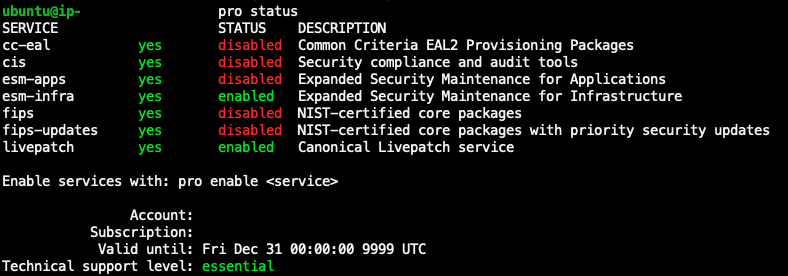
Supprimer un abonnement Ubuntu Pro
La conversion de type de licence ne peut être utilisée que pour convertir Ubuntu LTS vers Ubuntu Pro. Si vous devez passer d'Ubuntu Pro à Ubuntu LTS, vous devrez envoyer une demande à Support. Pour plus d'informations, consultez la section Création d'un dossier de support.